O rastreamento do desempenho de seus anúncios pode ajudar seus anunciantes a tomar boas decisões sobre seus anúncios. A seção Relatórios exibe estas informações.
Se seus anúncios são todos hospedados localmente em seu site, então o relatório padrão da AdSanity é uma ótima maneira de gerenciar o site. Se seu anúncio estiver hospedado em uma rede de anúncios ou se você criou um anúncio HTML5, você precisará usar o Add-on Google Analytics Tracking para acompanhar as visualizações e os cliques de seus anúncios. O Add-on de Integração de Rastreamento do Google Analytics também rastreia os anúncios hospedados no site para que, se você decidir fazer essa mudança, possa rastrear todos os seus anúncios.
NOTA: Você não deve ter o Add-on de Integração de Rastreamento do Google Analytics instalado e ativado em seu site, a menos que ele esteja configurado. Ao fazer isso, o método padrão de rastreamento do AdSanity será desativado e significará que você não está rastreando vistas e cliques em nenhum dos locais.
Integração do Google Analytics Tracking
Há algumas coisas a serem observadas sobre o uso do Add-On de rastreamento do Google Analytics. Primeiro, você precisará ter certeza de que seu site está conectado à sua conta do Google Analytics e que você passou pelo processo de configuração.
Uma vez conectado e configurado, suas visões e cliques serão reportados à sua conta associada do Google Analytics como Eventos Google (com um "e" maiúsculo). Além disso, a seção de relatórios do painel de controle do AdSanity, bem como a seção de relatórios de anúncios individuais será preenchida pelos dados do Google Analytics.
O Google tem limites em relação ao número de Eventos que podem ser enviados e recebidos por sessão. Além disso, os dados não são necessariamente em tempo real e você pode ver um atraso de até 48 horas para os dados do Evento. Certifique-se de rever as políticas atuais do Google em relação a Eventos para possíveis mudanças ou atualizações.
O Google atualizou recentemente o Google Analytics para o v4 que fez algumas grandes mudanças na forma como as informações são enviadas. Além disso, seu mecanismo de relatório ainda está em beta. Isto significa que, até que o mecanismo de relatórios se torne geralmente disponível, as informações de gráficos no painel de controle não estarão disponíveis para as propriedades v4. Continuaremos a apoiar o conjunto completo de recursos de relatórios para as propriedades v3 do Google Analytics até que o Google descontinue o apoio às propriedades herdadas.
Você deve saber que os dois métodos de relatórios - o núcleo de relatórios AdSanity e o Add-on de Integração do Google Analytics Tracking - são mutuamente exclusivos. Você só pode escolher um método de relatório e os relatórios não compartilham dados, portanto, se você desativar um, os dados históricos não estarão presentes no outro.
Painel de relatórios
Na seção Relatórios, há duas guias para Relatórios. Dashboard é a aba padrão e exibe quatro seções gerais de estatísticas sobre seu histórico de publicidade; Resumo de tempo todo, Cliques do Top 10 de tempo, Taxa de cliques do Top 10 de tempo e Grupo de anúncios de tempo todo (fig. 1).
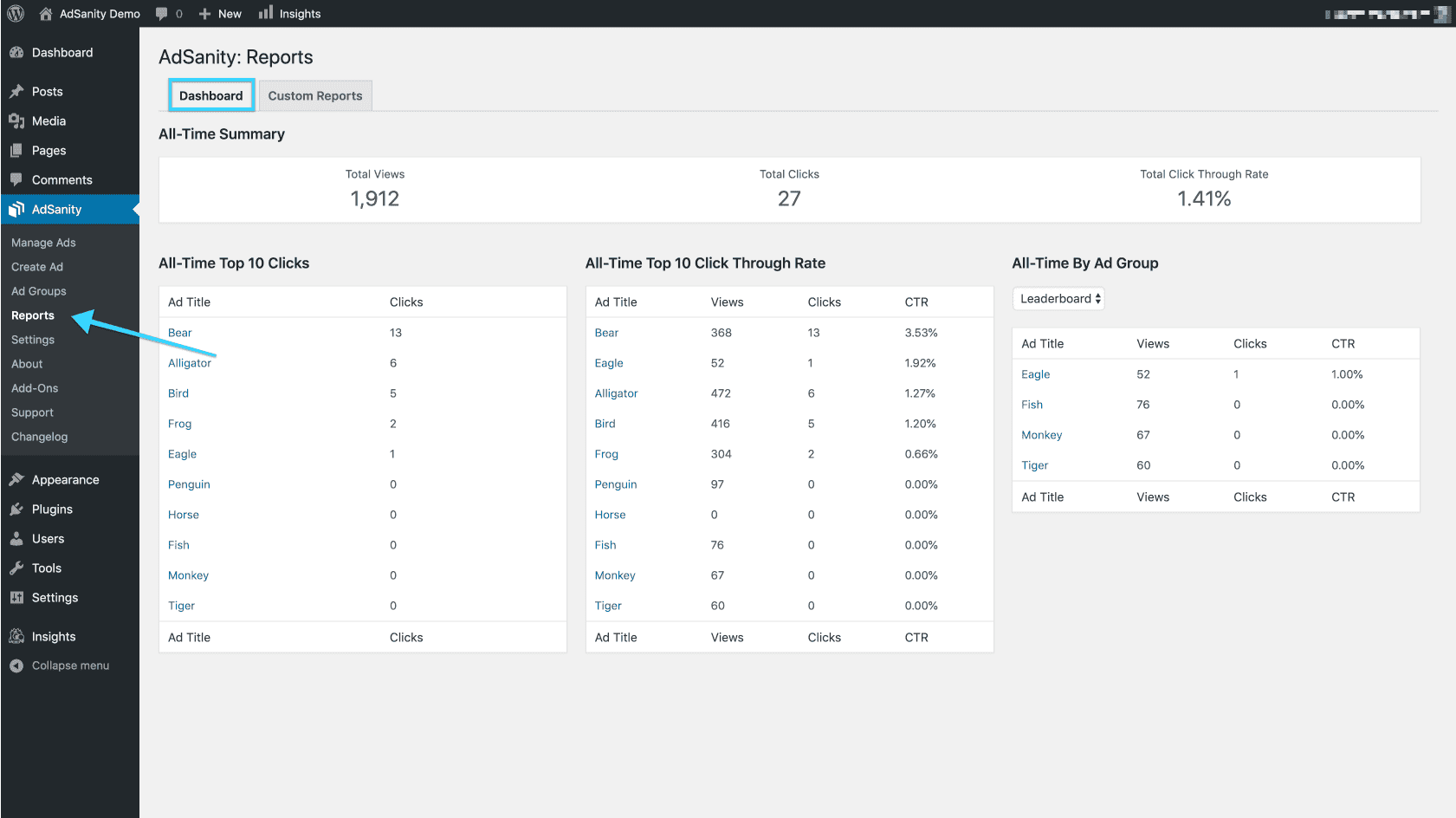
Resumo em tempo integral
A barra de resumo de todos os tempos mostra quantas vistas totais e cliques foram rastreados em todos os anúncios e em todos os tempos. Além disso, ela mostra a taxa total de cliques para todos os seus anúncios em todos os tempos.
Top 10 Cliques de Tempo Inteiro
O painel dos 10 principais cliques ajuda a identificar seus 10 principais anúncios com o maior número de cliques em todos os tempos.
Top 10 Click Through Rate
O painel de 10 cliques através de tarifas ajuda você a identificar seus 10 melhores anúncios que estão tendo o melhor desempenho. Isto significa que eles têm uma alta taxa de interação com base em sua taxa de exibição. Você verá as vistas, os cliques e a taxa de cliques neste painel.
All-Time por Ad Group
O painel sempre por grupo ajuda você a identificar os anúncios em um grupo que está tendo o melhor desempenho. Isto significa que eles têm uma alta taxa de interação com base em sua taxa de exibição. Você verá as vistas, os cliques e a taxa de cliques neste painel.
Relatórios personalizados
The second tab, Custom Reports, allows you to select a date range and a specific ad or set of ads to generate View and Click Data for the time period and ads selected (fig. 2). These statistics can be downloaded as a CSV file by selecting the “Export CSV” button next to Detailed Report.
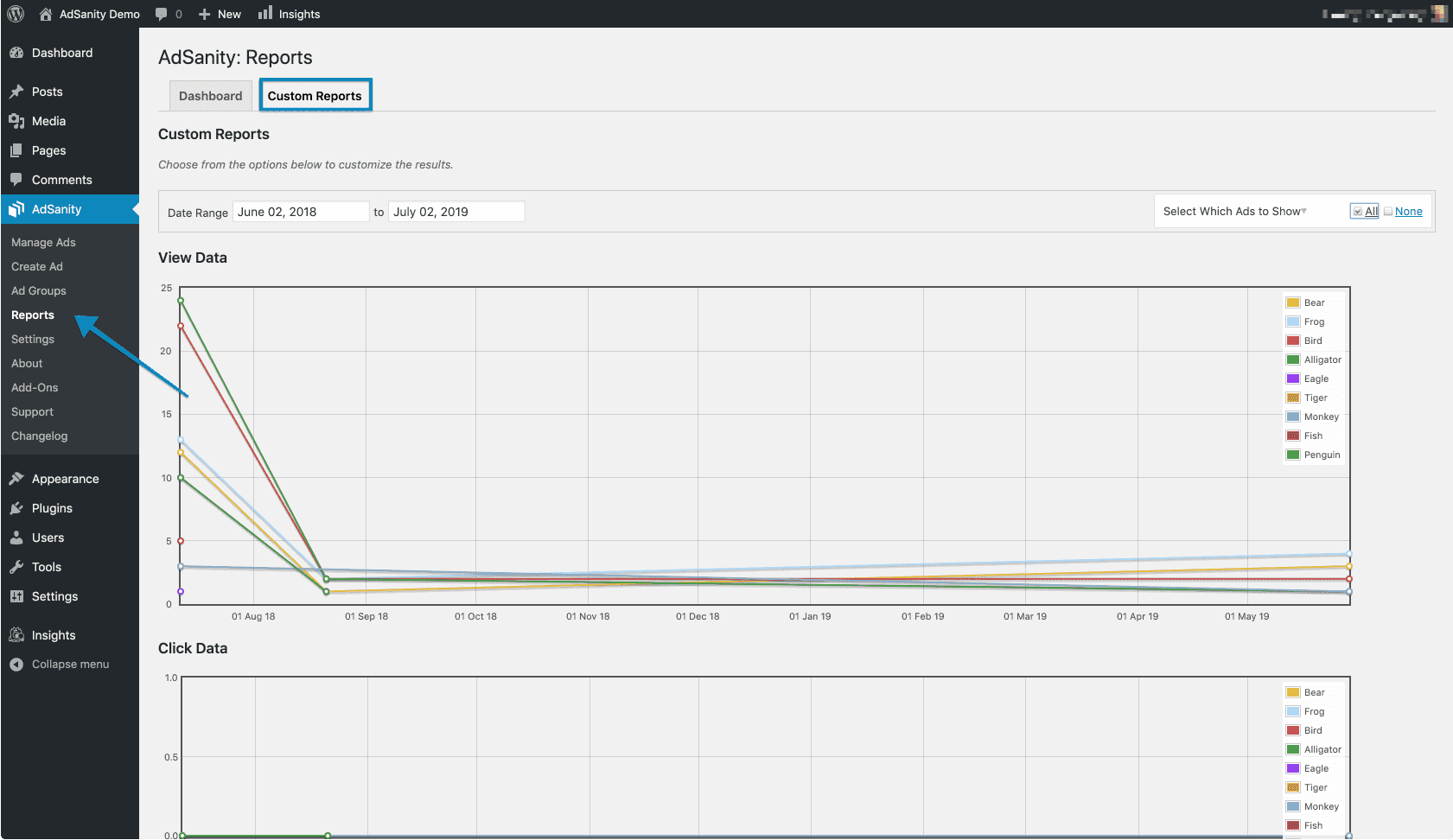
Didn’t find what you were looking for?
If you’re a subscriber to AdSanity and don’t find an answer to your specific question please submit a request and our support department will address your issue quickly.